WooCommerce 견적 송장을 발행하고 이메일을 보내고 인쇄하는 방법은 무엇입니까?
게시 됨: 2023-01-17WooCommerce의 판매 송장은 단순히 두 당사자 간의 판매 조건을 나타내는 문서입니다. WooCommerce 견적 송장도 유사한 정보가 많이 포함된 문서 중 하나이지만 일반 송장과 상호 교환하여 사용할 수 없습니다. 간단히 말해서 인보이스는 여러 유형이 될 수 있으며 WooCommerce 견적 인보이스가 그 중 하나입니다.
WooCommerce 견적 송장은 종종 구매자와 판매자 간의 계약 문서 역할을 합니다. 견적 송장은 예상 배달 날짜, 가격, 수량 등을 포함하되 이에 국한되지 않는 합의된 조건을 설명합니다.
WooCommerce는 견적 송장을 생성할 수 있는 기본 메커니즘을 제공하지 않습니다. 그러나 WebToffee와 같은 타사 WooCommerce 개발자는 견적 송장을 설정하는 데 도움이 되는 솔루션(플러그인)을 제공했습니다. 이 기사에서 WebToffee WooCommerce 견적 송장 플러그인을 사용하여 WooCommerce 견적 송장을 발행하는 방법을 자세히 살펴보겠습니다.
WooCommerce의 견적 송장에 대한 간략한 살펴보기
WooCommerce 견적 송장은 구매자와 판매자가 합의한 구매의 최종 세부 정보를 전달하는 문서입니다. 일반 송장과 달리 견적 송장은 법적 구속력이 없습니다. 이는 견적 송장이 변경될 수 있기 때문입니다. 구매 협상이 진행됨에 따라 판매 조건이 변경될 수 있습니다.
또한 견적 송장에는 판매의 최종 세부 사항이 확인되지 않았기 때문에 송장 번호가 없을 수 있습니다. 이 문서는 가격과 배송 측면에서 예상되는 사항을 엿볼 수 있습니다.
구매의 최종 스트로크가 아직 확인되지 않은 경우 견적 송장이 송장보다 먼저 전송됩니다. 링크된 문서를 사용하여 WooCommerce 견적 인보이스의 방법, 시기 및 이유에 대해 자세히 알아보십시오.
WooCommerce 견적 송장 VS 송장
WooCommerce 송장과 견적 송장은 내부가 비슷해 보이고 국제 무역의 중요한 구성 요소이지만 의도가 다릅니다. 왜 전송됩니까?
이제 이러한 차이점을 잘 살펴보겠습니다.
무엇이 필요한가 : 견적 송장은 구매자에게 판매 과정에서 예상되는 사항에 대한 아이디어를 제공합니다. 확정된 송장이 아니므로 협상의 여지가 있습니다. 지불을 요청하거나 구매 증거로 판매 송장을 보내는 반면.
발행 시기 : 판매가 확인되기 전에 WooCommerce 견적 송장이 생성되어 발송됩니다. 인보이스는 상품을 발송하거나 인도한 후에 발행됩니다.
문서의 법적 지위 : WooCommerce 견적 송장을 보내는 동안 구매에 대한 어떤 것도 확인되지 않으므로 법적 지위가 없으며 고객은 이를 지킬 의무가 없습니다. 단, 인보이스는 상품 출고 후 발송되므로 법적 거래 기록으로 간주됩니다.
회계에 사용할 수 있습니까? 송장은 회계 목적으로 사용할 수 있지만 견적 송장은 사용할 수 없습니다.
WooCommerce 견적 송장 발행
앞에서 설명한 것처럼 주문에 대한 견적 송장을 발행하려면 WooCommerce용 견적 송장과 같은 외부 플러그인이 필요합니다.
플러그인은 견적 송장에 대한 기본 지원을 제공합니다. 즉, 사용자 지정 없이 플러그인의 기본 구성에 따라 문서가 자동으로 생성됩니다.
견적 송장 플러그인은 무료 WooCommerce PDF 송장 및 포장 명세서 플러그인의 확장 기능을 합니다. 따라서 먼저 견적 송장을 생성하려면 WordPress 스토어에서 두 플러그인을 모두 설치하고 활성화해야 합니다.
WooCommerce 주문에 대한 견적 송장을 생성하거나 발행하려면 먼저 플러그인을 설치하십시오.
- WordPress 관리 콘솔에 로그인하고 Plugins > Add New 로 이동합니다.
- WooCommerce PDF 송장 및 포장 명세서 플러그인을 검색하고 WebToffee 플러그인을 식별합니다.
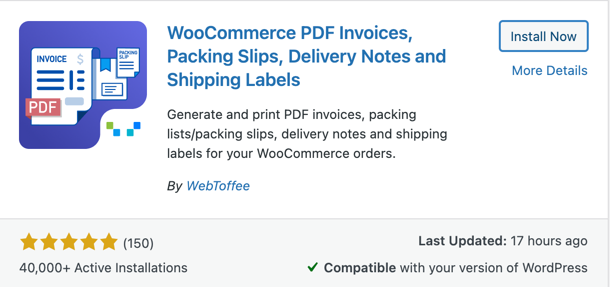
- 지금 설치 를 클릭한 다음 이 플러그인에 해당하는 활성화 를 클릭합니다.
- 활성화가 완료되면 페이지 상단에 있는 플러그인 업로드 버튼을 클릭합니다.
- 구매 후 받은 WooCommerce proforma invoice 플러그인의 zip 파일을 업로드합니다.
- 업로드가 완료되면 지금 설치 를 클릭한 다음 플러그인 활성화 를 클릭합니다.
이렇게 하면 WordPress 콘솔에 두 플러그인이 모두 추가됩니다. 이제부터 견적 송장이 자동으로 생성됩니다.
그러나 견적 송장을 생성하는 시기와 방법을 완전히 사용자 지정하려면 송장/포장 > 견적 송장 으로 이동하십시오. 여기에서 인보이스를 개인화할 수 있는 모든 옵션을 찾을 수 있습니다. 자세한 내용은 WooCommerce 견적 송장 사용자 지정에 대한 이 문서를 참조하십시오.

고객에게 WooCommerce용 견적 송장 이메일 보내기
스토어에서 생성된 견적 송장은 기본 WooCommerce 주문 상태 이메일과 함께 고객에게 자동으로 전송될 수 있습니다. 이를 설정하려면
- Invoice/Packing > Proforma invoice > General 로 이동합니다.
- 일반 옵션에서 견적 송장을 자동으로 생성할 시기를 선택합니다. 예를 들어 보류 중을 선택하면 주문 상태가 '보류 중'으로 변경될 때 견적 송장이 자동으로 생성됩니다.
- 이제 주문 이메일에 인보이스 PDF 첨부 에 해당하는 상자를 선택합니다. 이것은 WooCommerce 견적 송장의 PDF 문서를 이전 단계에서 선택한 주문 상태에 대한 이메일에 첨부하는 프로세스를 자동화합니다. 예를 들어 견적 송장 PDF가 주문 보류 이메일에 첨부됩니다.
- 업데이트 설정 을 클릭하여 변경 사항을 업데이트합니다.
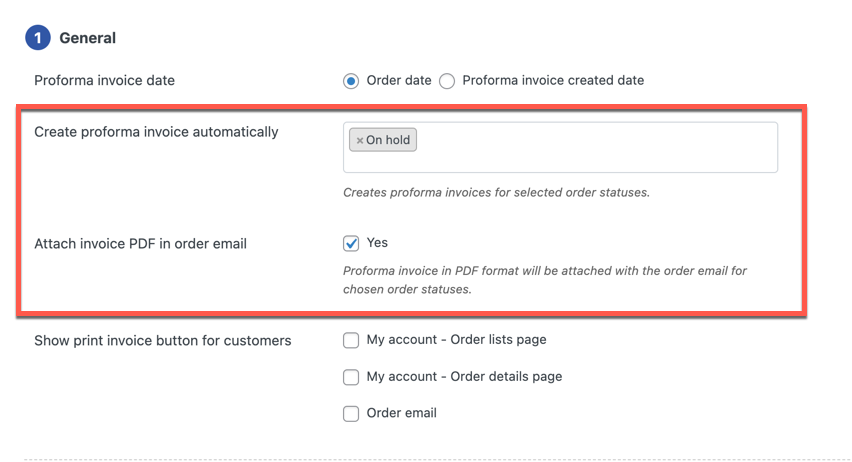
WooCommerce 견적 송장 인쇄
WooCommerce용으로 생성된 견적 송장은 귀하, WordPress 관리자 또는 귀하의 고객이 인쇄할 수 있습니다.
견적 송장을 직접 인쇄하려면,
- WooCommerce > 주문 으로 이동하여 견적 송장을 생성하려는 주문을 클릭합니다.
- 페이지 오른쪽에 Invoice/Packing 이라는 위젯이 표시됩니다.
- Proforma Invoice 에 해당하는 인쇄 또는 다운로드 버튼을 클릭하십시오.
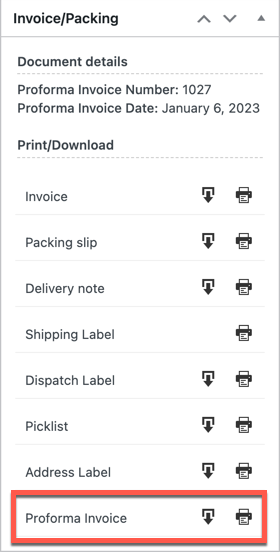
이러한 방식으로 모든 상태의 주문에 대해 견적 송장을 수동으로 생성할 수 있습니다.
고객이 견적 송장을 인쇄할 수 있도록 하려면
- 송장/포장 > 견적 송장 > 일반 탭으로 이동합니다.
- 고객을 위한 인보이스 인쇄 버튼 표시 옵션에 해당하는 필수 상자를 선택합니다.
- 내 계정 – 주문 목록 페이지 : 고객의 내 계정 > 주문 페이지에 인쇄 버튼을 추가합니다.
- 내 계정 – 주문 상세 페이지 : 개별 주문에 대한 주문 상세 페이지에 인쇄 버튼을 추가합니다.
- 주문 이메일 : 견적 송장이 첨부된 주문 상태 이메일에 인쇄 버튼을 추가합니다.
- 업데이트 설정 을 클릭합니다.
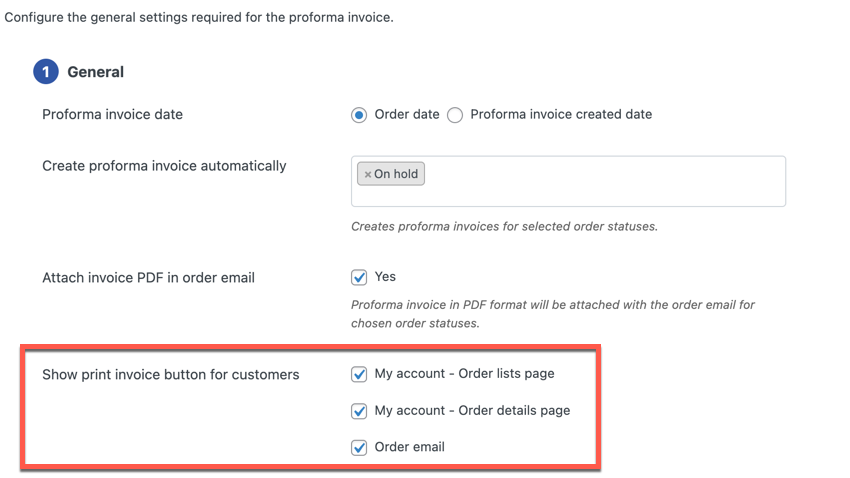
고객의 주문 세부 정보 페이지에 인쇄 버튼이 표시되는 방식입니다.
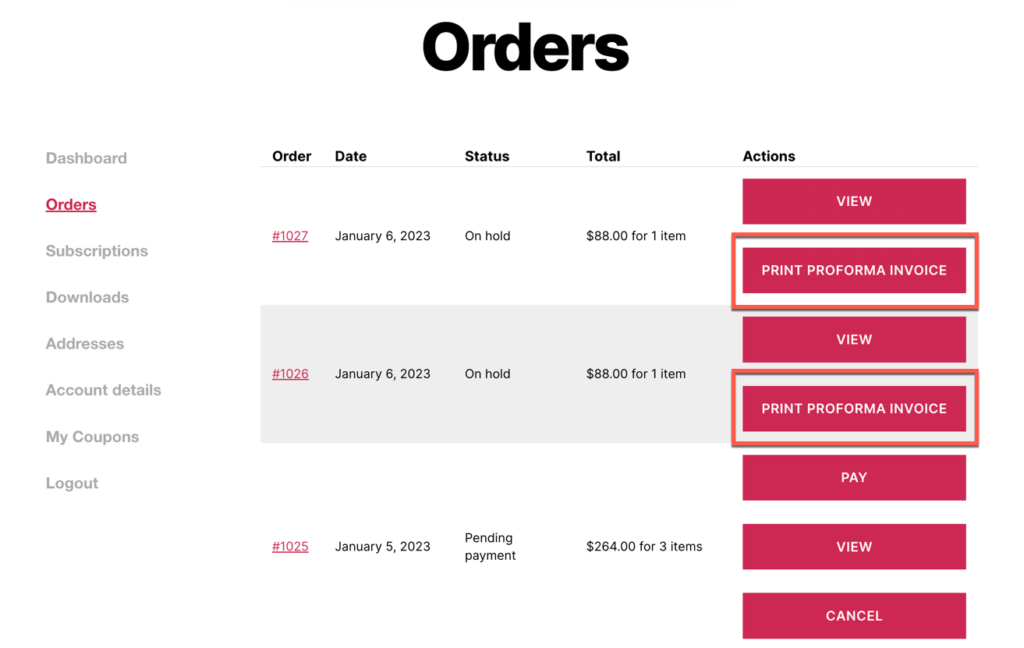
결론
WooCommerce의 견적 송장은 구매 프로세스에 투명성을 제공하고 귀하와 고객 간의 신뢰를 구축합니다. 이 문서는 법적 구속력이 없지만 WooCommerce 견적 송장을 제공하면 국제 거래 중에도 데이터 및 제품 조달 프로세스를 원활하게 진행할 수 있습니다.
WebToffee 견적 송장 플러그인을 사용하여 WooCommerce 견적 송장을 사용자 정의, 발행, 이메일 및 인쇄할 수 있습니다. 이 플러그인은 다양한 기능을 제공하며 WPML과 같은 다국어 플러그인과 완벽하게 호환됩니다. WooCommerce 인보이스용 무료 애드온 mPDF와의 통합은 플랫폼에 RTL 및 유니코드 지원을 추가합니다.
이 글이 도움 되었나요? 이에 대한 귀하의 생각을 자유롭게 알려주십시오.
